選購 NAS 除了希望能夠安裝符合自己需求的儲存裝置容量(通常是 SATA 介面的 HDD)以及 Bay 的數量外,當然也希望支援的資料儲存速度越快越好。然而 SATA 介面的 HDD 有其物理上的速度限制,若改用 SATA 介面的 SSD 則是可以得到「滿血」的速度,但是一來 SATA SSD 的速度與 M.2 PCIe 規格 SSD 相比落差太大,且價也不是最划算的,因此我會建議有高速資料儲存 NAS 需求的使用者,現在選擇有支援 M.2 SSD 規格的 NAS 才是王道!

而本文要為大家開箱介紹的 Asustor 華芸 AS5404T 產品,不但完美支援 M.2 PCIe 規格 SSD,而且一次就給四條讓你裝好裝滿,搭配可隨時熱抽拔的四組 2.5″/3.5″ SATA SSD 或 HDD,絕對可以讓我們打造出最經濟實惠又快速的 NAS!礙於售價與定位的關係,因為這台 NAS 的 M.2 PCIe 規格是 PCIe Gen 3,所以還無法如我剛提到能達到「滿血」的速度,加上配置的是 2.5GbE 網路,因此無論是搭快取 SSD 或者獨立使用,最多就是上看 300MB/s 的資料讀寫速度。儘管如此,它還是當今「消費級」NAS 規格配置的佼佼者!所以我會建議大家可以選擇閒置或要淘汰的 SSD 來安裝,讓它們獲得重生(如果有的話)!
華芸 AS5404T 主要規格特色有這些:
- 搭載高效能 Intel 10 nm N5105 四核心處理器
- 4 個 M.2 PCIe 3.0 SSD(可使用散熱器版本或選購安裝華芸的散熱器)
- 4 GB DDR4-2933 記憶體(以配置一條,可另外擴充一條)
- 雙 2.5 GbE 高速傳輸
- 3 個 USB 3.2 Gen 2 (10 Gbps) 高速傳輸
- HDMI 2.0b 輸出
- 專為 M.2 散熱設計的電競造型散熱開孔
- 流暢體驗,硬體 4K 解碼串流
- 支援雙網路喚醒技術 (WOL/WOW)
華芸 AS5404T 開箱

首先來看看 4Bay 的 AS5404T 產品外裝包裝,設計相當簡潔,有買精品回家的感覺~和我上最近報導的 asustor AS3304T v2 是採用藍色主視覺不同,AS5404T 以紅色主視覺呈現電競風格感~
貼紙中間黑色底上的文字大大的說明產品具備 4 熱插拔硬碟槽以及 2.5 GbE 網路連接埠的配置。下方以 ICON 方式說明產品特色:四核心處理器、4 GB DDR4 記憶體、四組 M.2 插槽、三組 USB 3.2 Gen 2 連接埠、兩組 2.5 GbE 有限網路連接埠(支援鏈路聚合功能)、硬體轉碼、內建 HDMI 介面設計~

取出產品後移除掉面板上的膠膜


以及兩條 cat 5e 網路線和一包小螺絲(用來固定 SSD/HDD用)

鏡面面板右上方有高質感的紅色 asustor 標誌,採磁吸式拆卸設計的面板很便利!在兩側以及正面的面板都有立體的斜切角度,設計時尚有型!尺寸部分是:170(H) x 174(W) x 230(D) mm,淨重 2.2 kg。

卸下磁吸式前蓋很輕鬆,右側還有凹槽方便作業安裝或取出硬碟安裝槽(也是採用免螺絲、支援熱插拔設計)。

機身左側~

左側上方有電源開關按鍵,以及狀態指示燈號(包含系統狀態指示、網路狀態指示、USB 連接埠運作指示以及硬碟運作指示),再來是單鍵備份按鈕,以及一組 USB 3.2 Type-A 連接埠(可外接儲存裝置用)。

機殼頂部有電競造型的散熱開口,好讓裡面相對位置的 NVMe M.2 SSD 來散熱出去~

托高的腳架提供下方散熱對流的循環。

 這邊可以看到右下角依序有 HDMI 2.0b、兩組帶燈號的 2.5 GbE 有線網孔、Reset 插針孔以及 DC input。
這邊可以看到右下角依序有 HDMI 2.0b、兩組帶燈號的 2.5 GbE 有線網孔、Reset 插針孔以及 DC input。
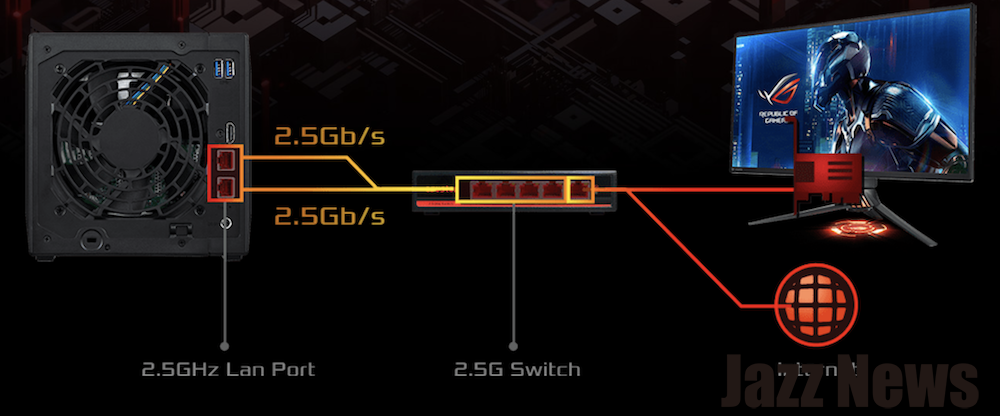
2.5GbE 網路埠越來越普及於電腦主機板與 USB 網路轉換器,NAS 使用相匹配的網路埠勢在必行。而 SMB 多重通道讓您暢享超越 2.5 Gbps 的速度與網路容錯備援。

四組 NVMe M.2 SSD 的安裝槽位在這一側,有便利的免螺絲安裝設計相當貼心

裝上帶散熱器與沒帶散熱器的 M.2 SSD 大家看一下~

金屬框架有導軌設計,輕鬆安裝到 SATA III 插槽內~

兩組憶體插槽的部分有開口(已安裝一條 Apacer 的 4GB DDR4-3200 SO-DIMM 記憶體模組),右側可以看到處理器的散熱鰭片~

硬碟架能支援傳統的3.5″ HDD 和 2.5″ HDD or SSD。

免螺絲固定 3.5″ HDD 設計超便利!
安裝硬碟的方式很簡單,取下左右兩側的快拆卡榫,將硬碟置入內後再裝回去就能輕鬆固定住硬碟,並有一定程度的抑震能力,如果擔心不牢靠,還可在底部加上螺絲固定住!

安裝 HDD 簡單又快速!

輕鬆推入到底就能固定住!
強大的 ADM 系統
AS5404T 可安裝目前最新的 ADM 4.3 系統,納入了多重安全措施,包含改版的 Dr. ASUSTOR,能對整體安全性進行分析及診斷。而 ADM 4.3 系統比上一版多了支援安裝全新的 Surveillance Center 3.0 Beta 版本、可以使用 AiData 將照片正確上傳至 MyArchive。
華芸 AS5404T 安裝使用分享
在安裝完硬碟之後並接上電源後開機,記得先在 Win / Mac 系統安裝華芸 Control Center 軟體,就可以開始進行系痛的安裝動作了。
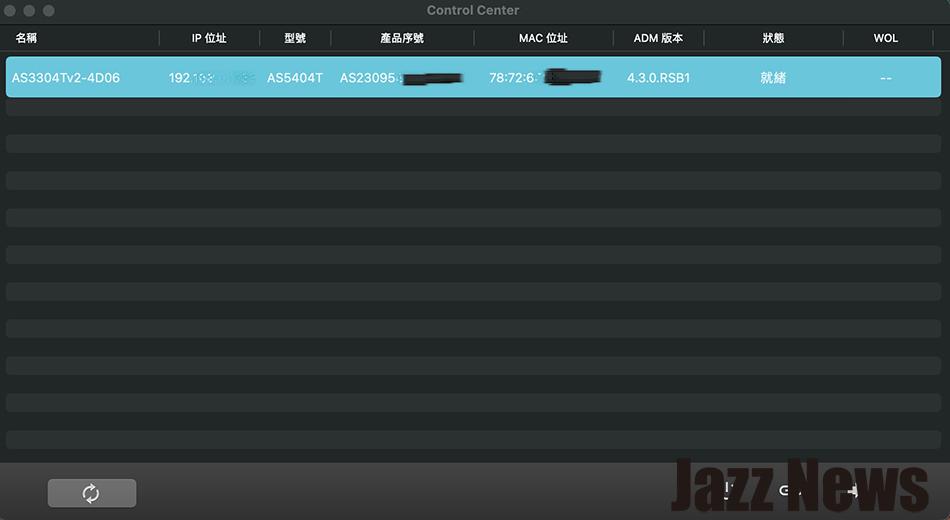
系統會幫忙協助找尋裝置,如果 NAS 的有線網路和電腦或手機都在同一網域上就會搜尋到~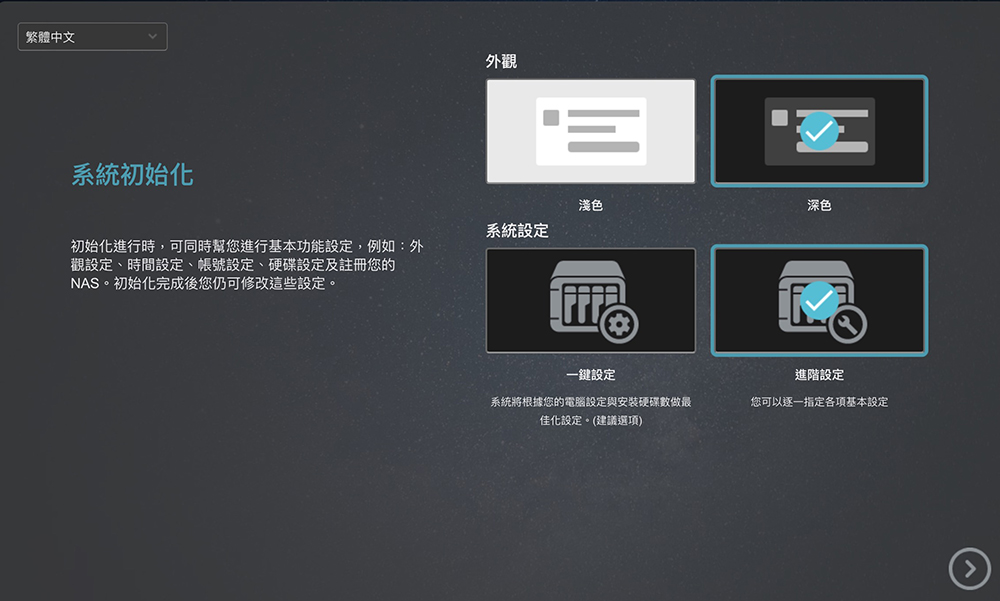
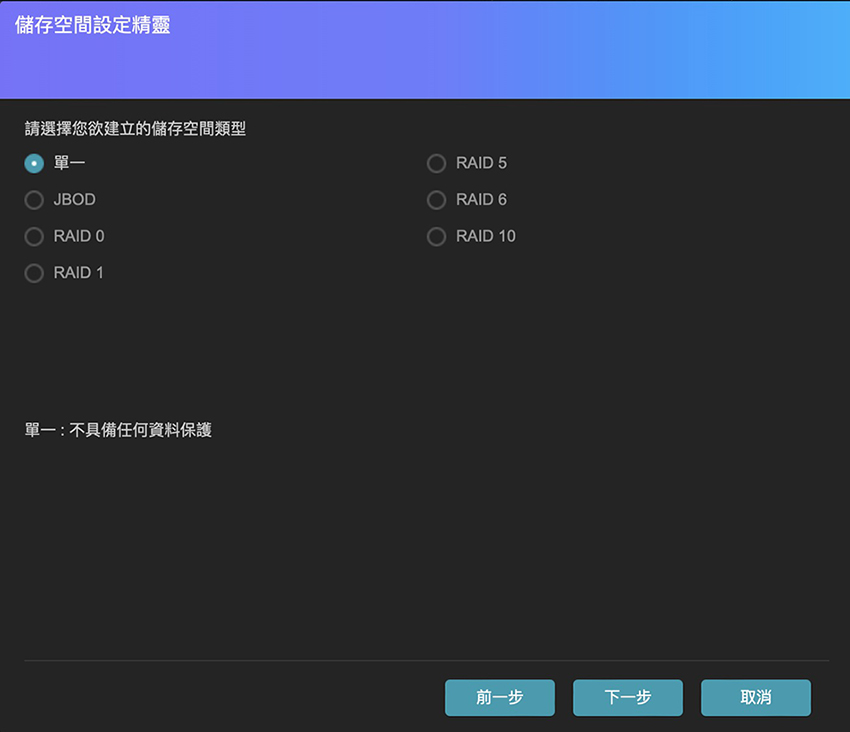
先要進行確認要建議的儲存空間類型,如果還沒想好這部分可以先選擇「單一」,因為日後再擴增其它硬碟時再決定空間類型也沒問題~但若您已經決定好那就直接決定吧!例如以 RAID 1 來讓兩台硬碟機以鏡像功能(Mirror)將一個檔案自動變成兩份到NAS內的兩台硬碟機內。
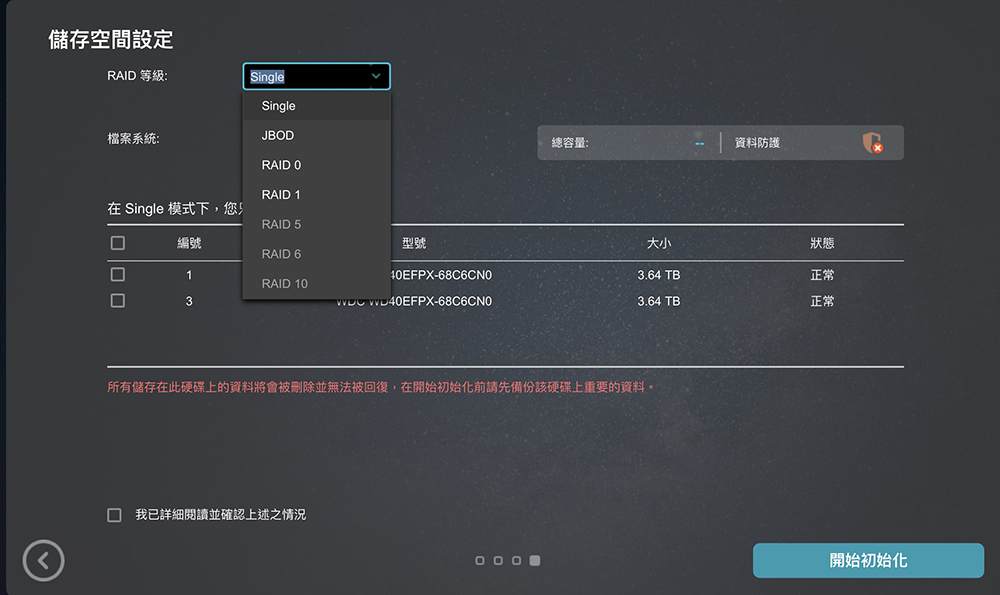
系統也會貼心指引選擇的模式要留意那些事情,並將已經安裝上去的硬碟資訊列出,方便做出正確的選擇~
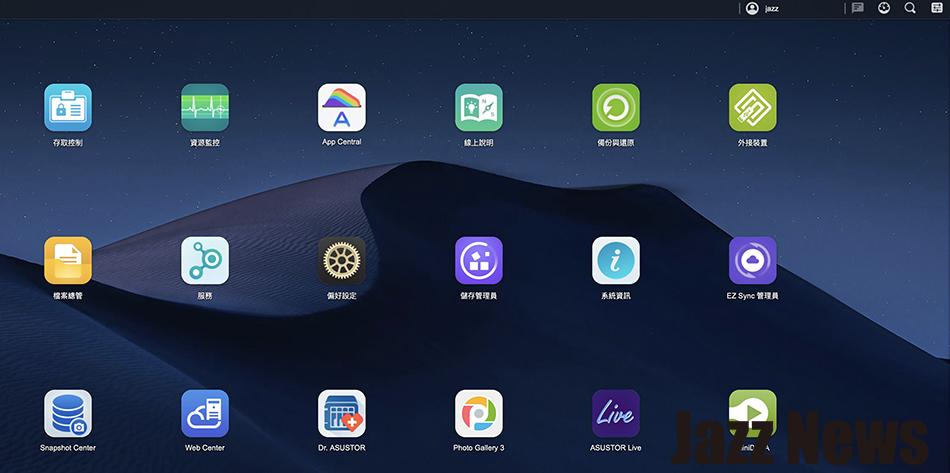 ADM 4.3 系統介面如上,非常簡單明瞭!
ADM 4.3 系統介面如上,非常簡單明瞭!
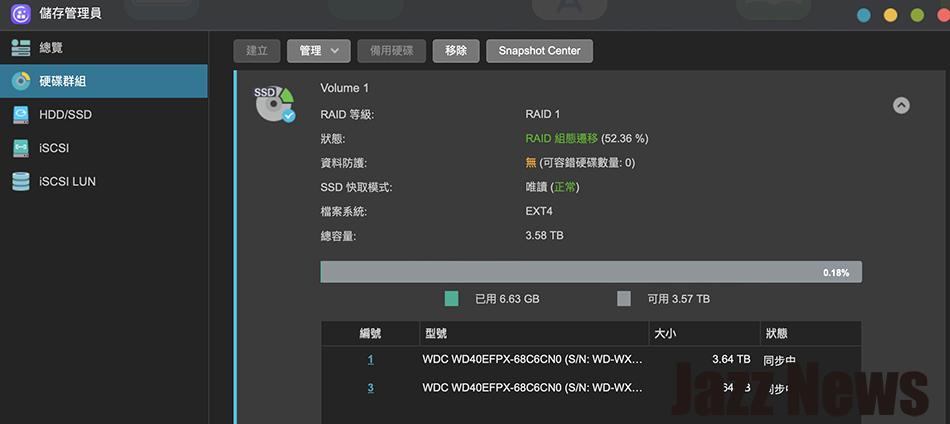
這篇測試我們將以兩顆 WD NAS HDD 以 RAID 1 為應用範例,讓珍貴的資料有雙重的保護!
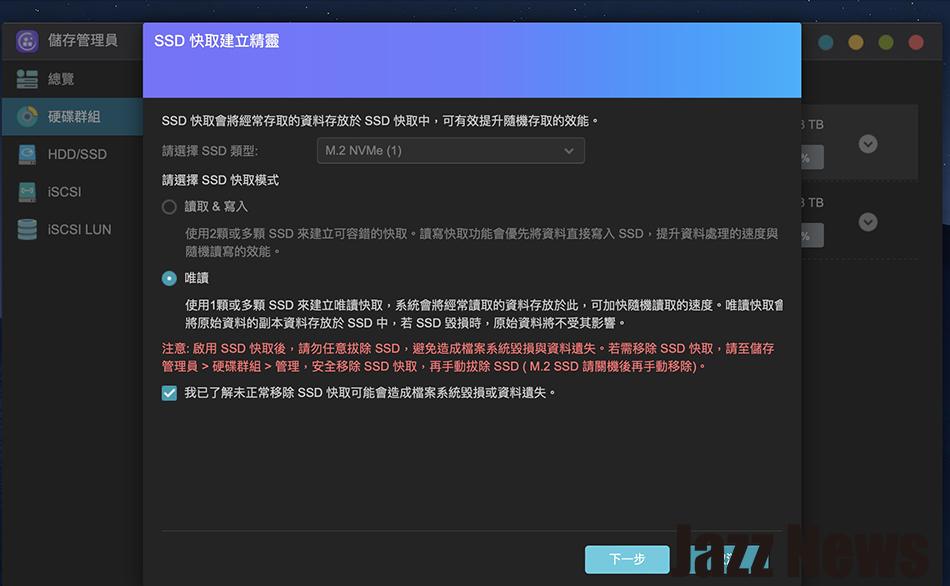
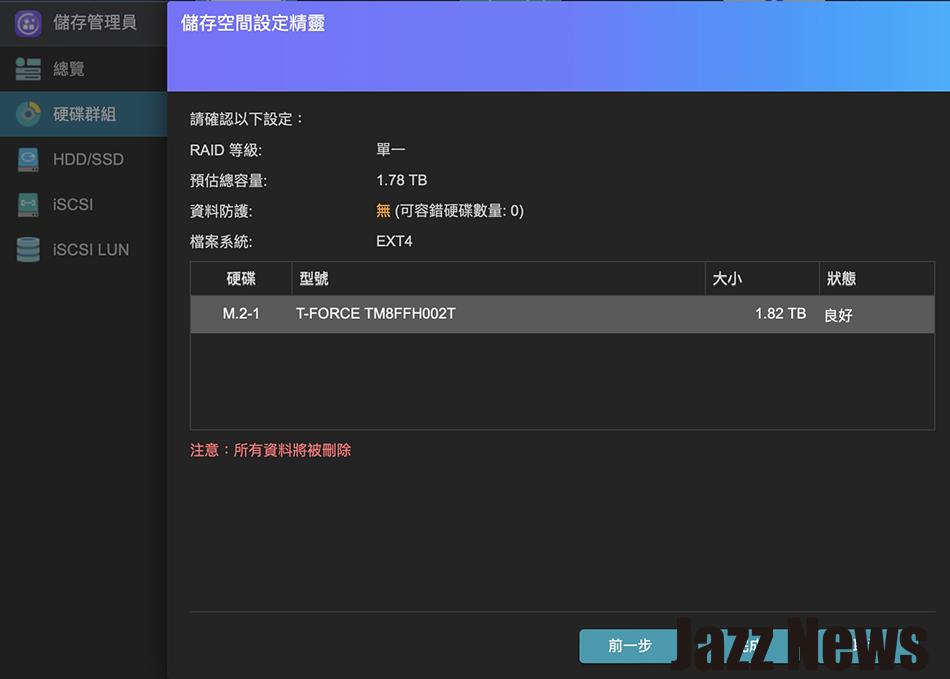
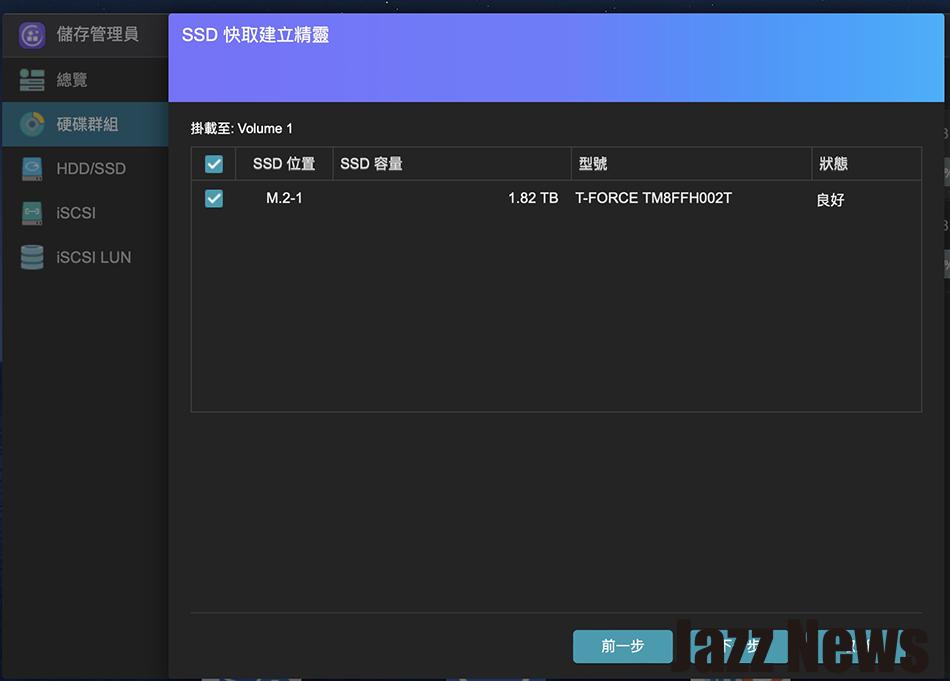
另外也安裝一條 M.2 SSD,綜合看看作為快取儲存碟或獨立儲存區的應用效果如何。
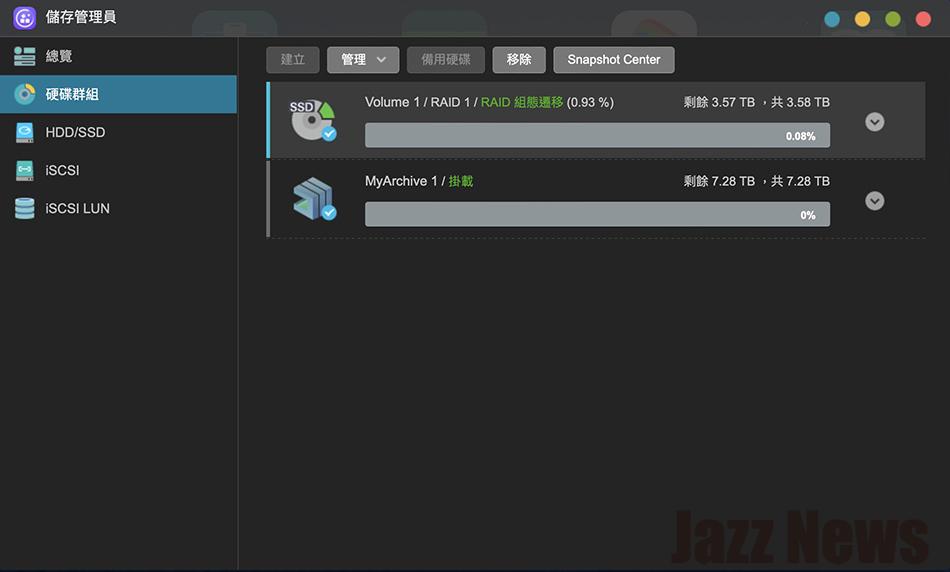
大家也可安裝兩條做 RAID 相關應用,可以達到最高速的茲料讀寫素度!唯一比較可惜的是,無法指定成 MyArchive 儲存碟來應用。
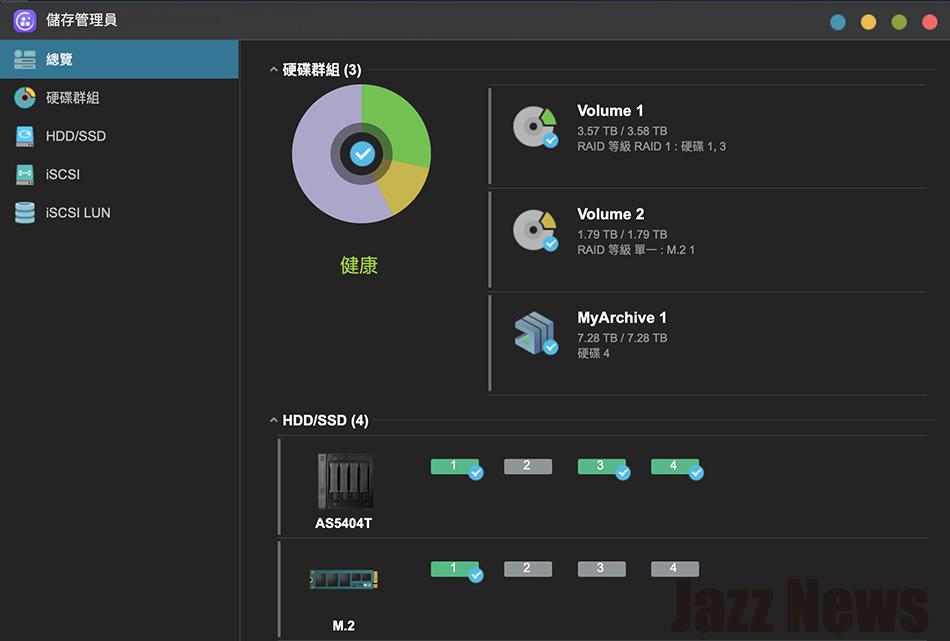
或者 M.2 SSD 也可當作獨立的 RAID 1 用;我們將另外一顆 Seagate 8TB NAS HDD 當作 MyArchive 儲存碟。
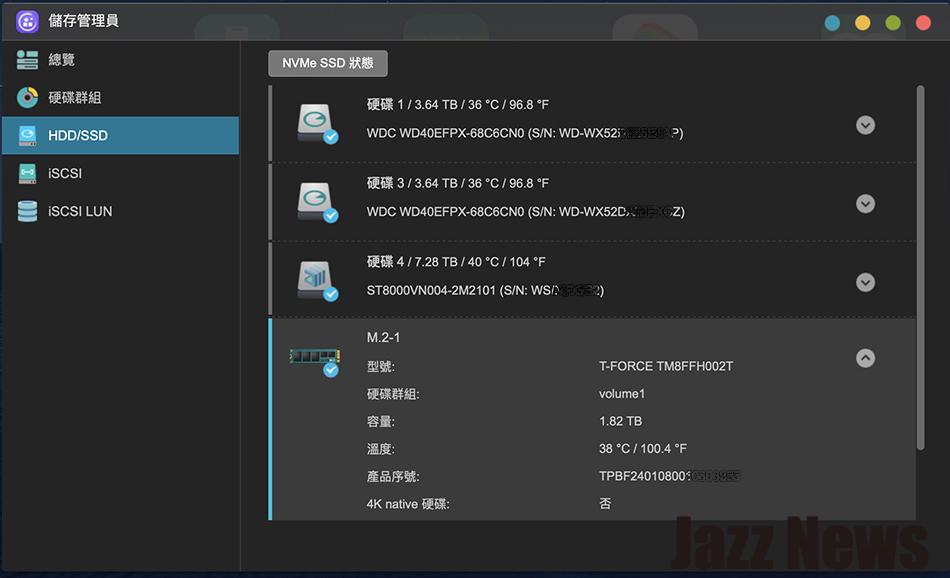
所有儲存裝置都可以隨時檢視狀態,也能隨時改變組態(但資料會被清除),所以一開始若還不清楚要做哪種 RAID 應用也沒關係,摸熟悉之後再做調整即可(但別先急著將資料都備份進去喔)~
資源監控功能
資源監控功能主要可以隨時真對 NAS 效能、儲存空間進行監控。此外可以在「偏好設定」中針對處理器跟記憶體的用量設定警告通知,方便網管人員隨時掌握 NAS 系統狀況。
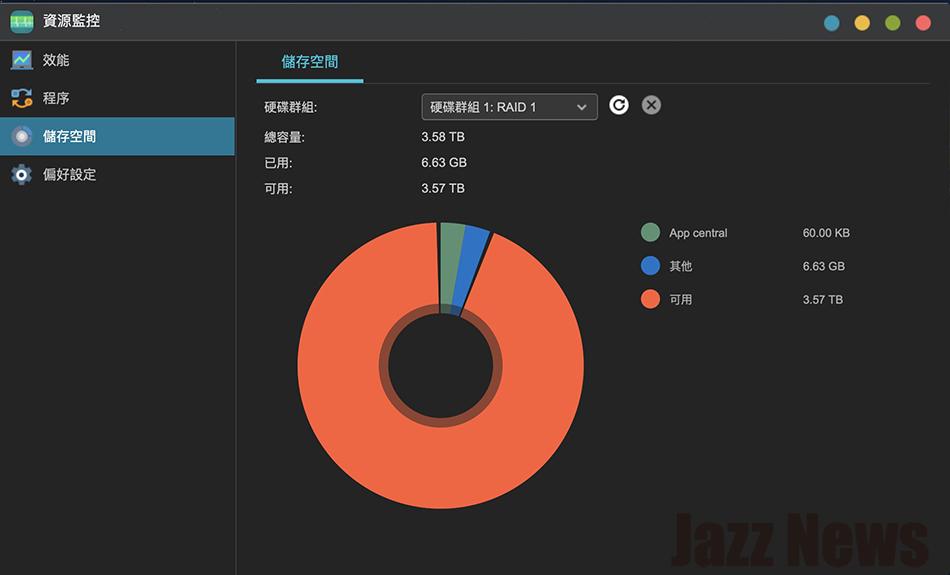 檢視兩顆硬碟組成的 RAID 1 狀態~
檢視兩顆硬碟組成的 RAID 1 狀態~
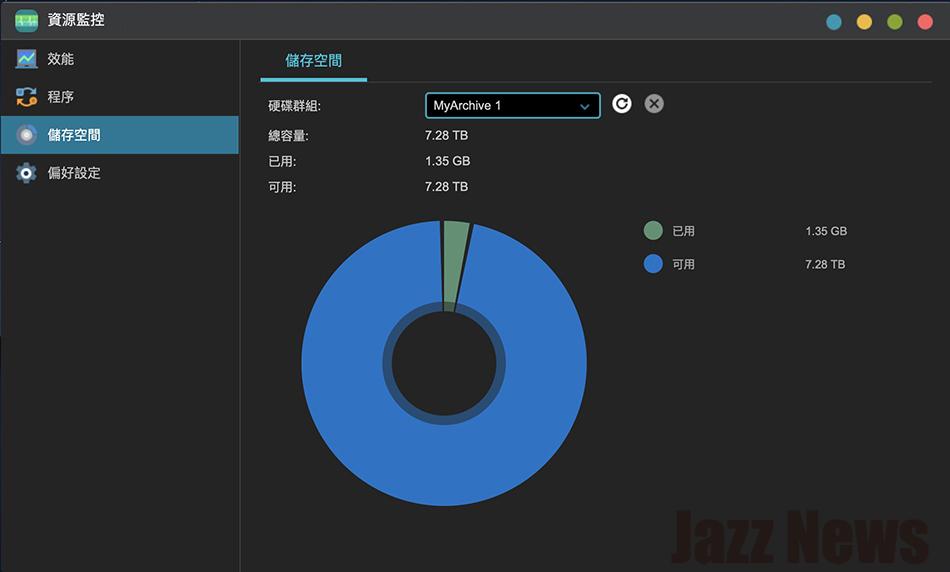
也能隨時檢視 MyArchtive 儲存碟的資料狀態~
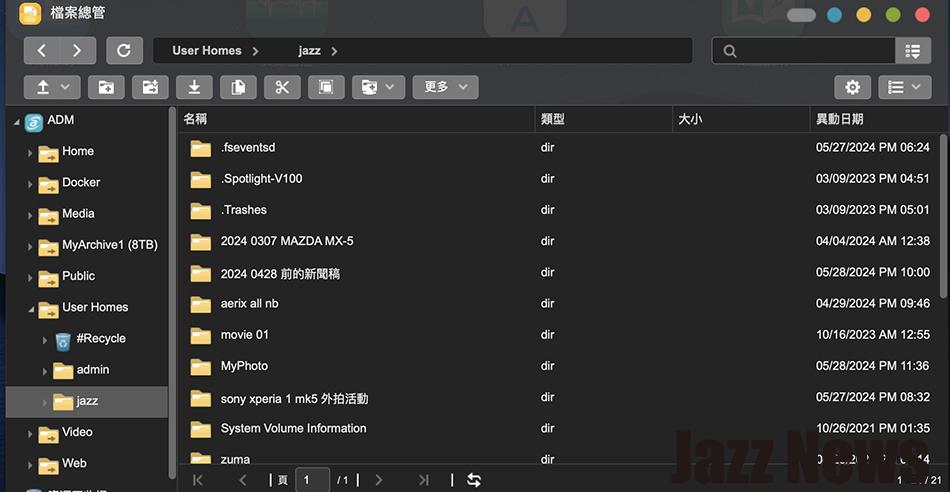
「檔案總管」介面如上;使用上相當直覺,要複製或搬移檔案用滑鼠拖曳即可
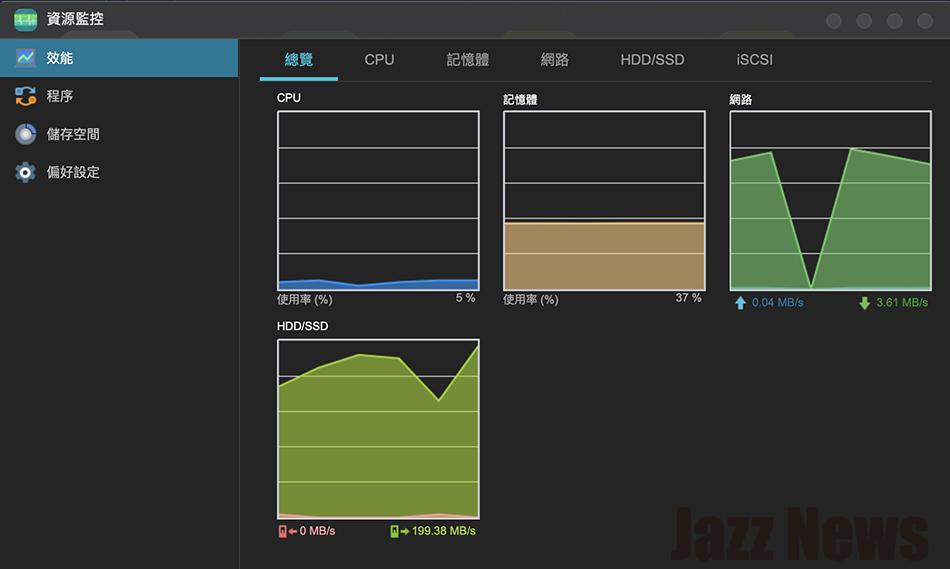
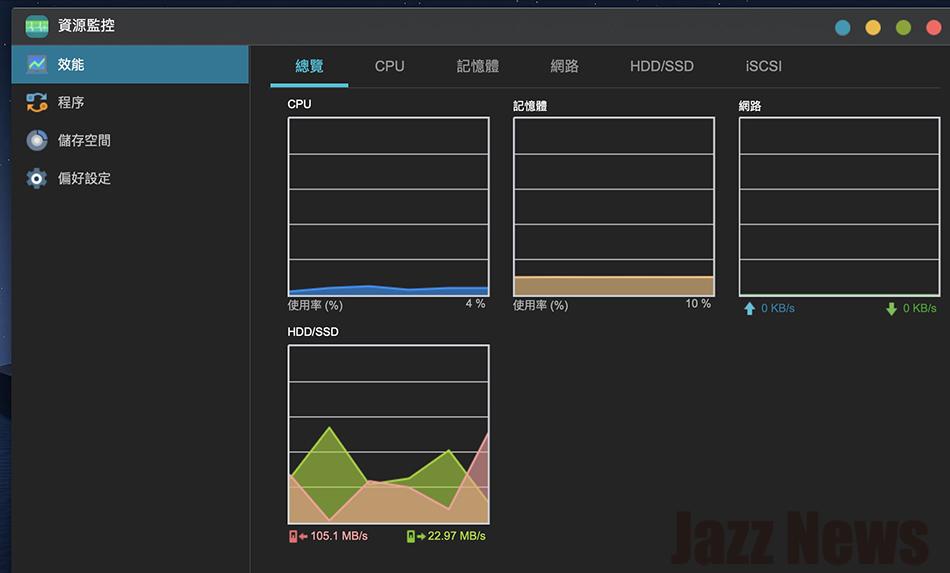 資源監控功能內可以隨時掌握系統效能狀況,以及資料存取速度與網速~
資源監控功能內可以隨時掌握系統效能狀況,以及資料存取速度與網速~
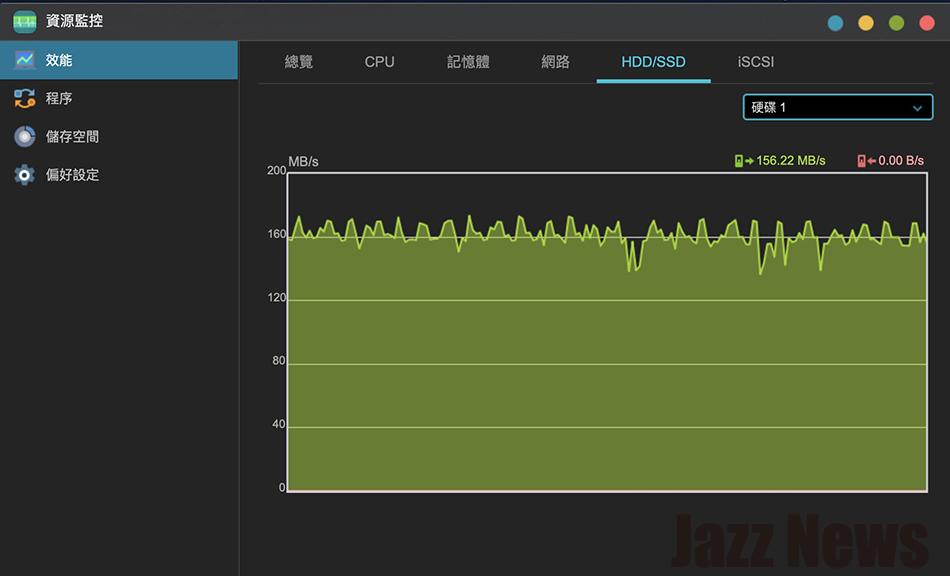
以我們安裝的 WD NAS HDD 為例,平均的資料讀寫速度多落在 190MB/s左右的速度(以RAID 1 模式);而如果是將 HDD 群組掛載 SSD 快取的話,最高讀寫速度就能逼近 300 MB/s!
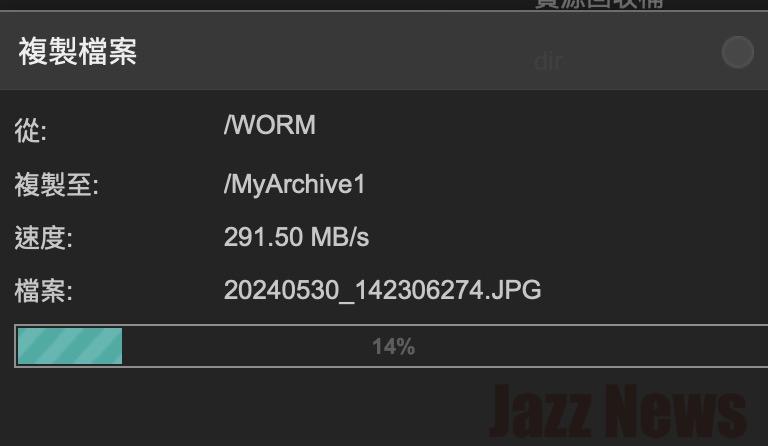
如果是將 NAS 內的 M.2 SSD 資料搬移到 HDD 的話,速度最快可達近 300MB/s
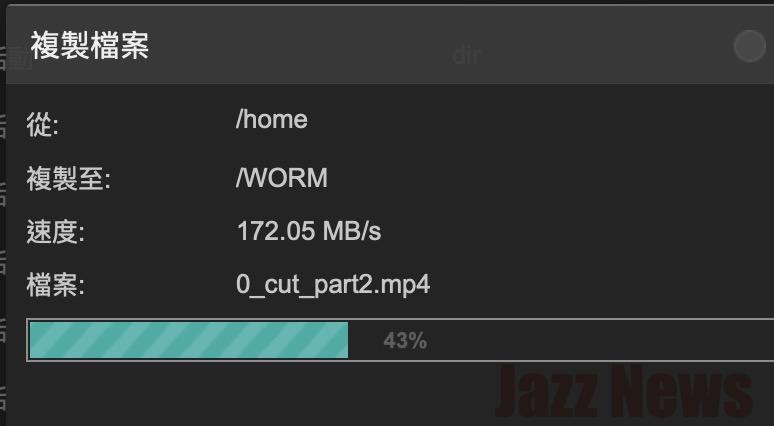
反向操作,如果是將 NAS 內的 HDD 資料搬移到 M.2 SSD 的話,平均速度約為 170MB/s。
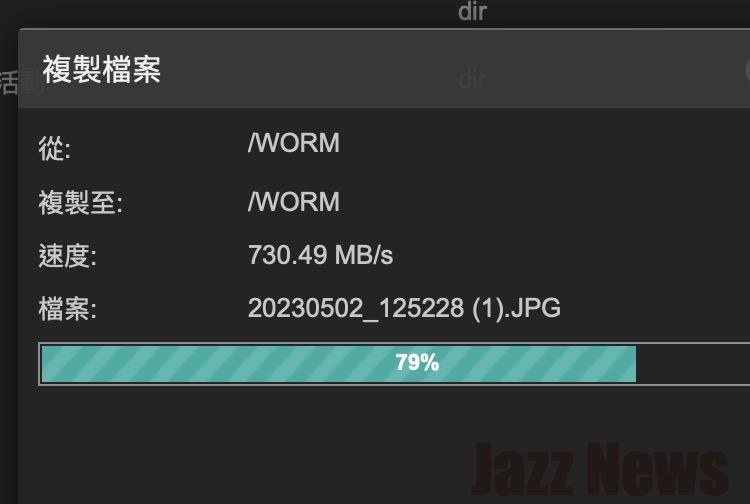
如果是 M.2 SSD 自身的資料複製的話,則是可以平均達到 730 MB/s!
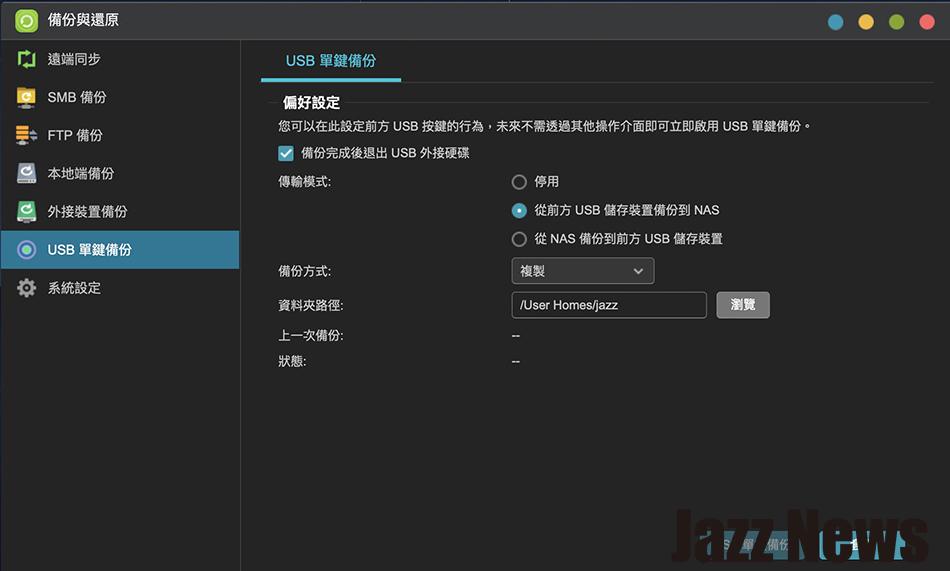
USB 單鍵備份功能我很喜歡!能隨時將外接裝置內的資料快速備份到 NAS 系統內指定的資料匣位置!複製的做動可以在 WDM 系統或者 NAS 面板上的按鍵來執行~
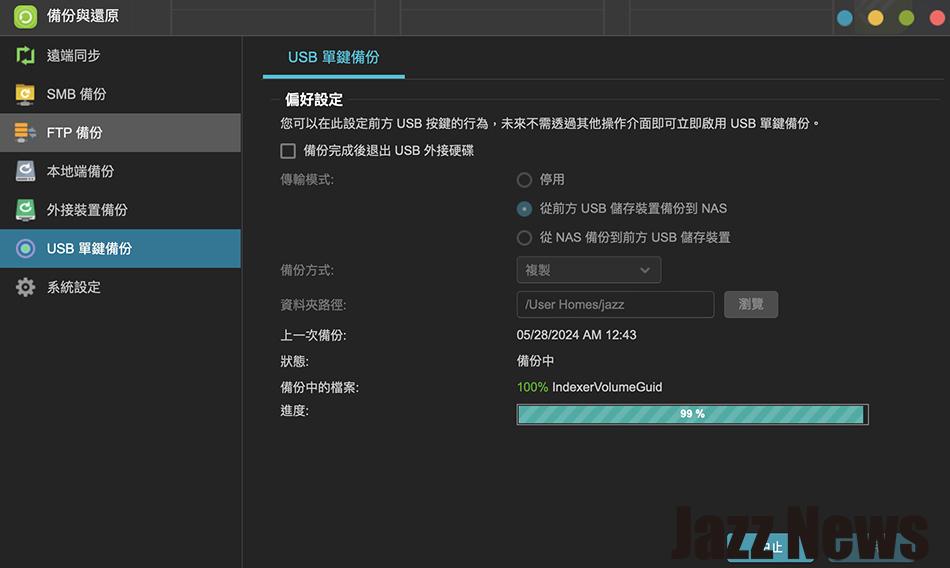
USB 單鍵備份的動作進度也可以即時地在此檢視~
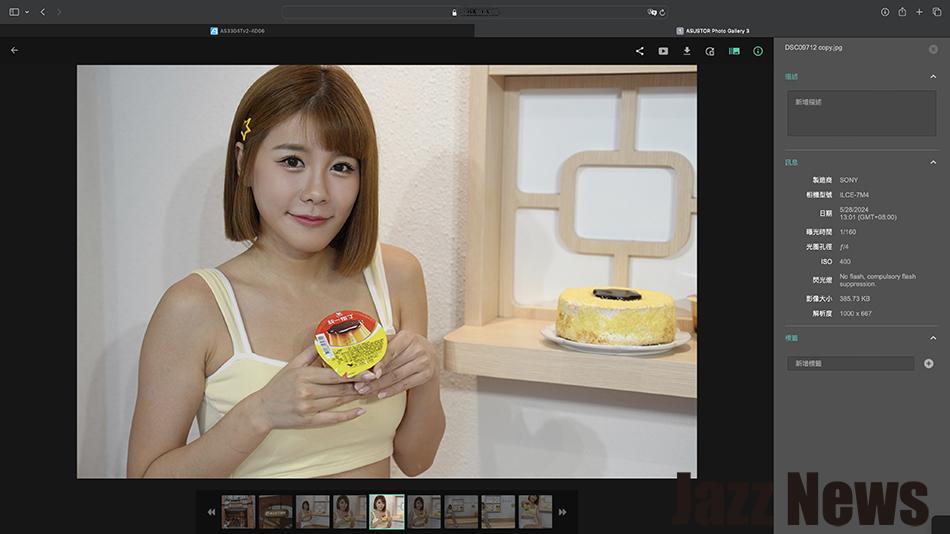
例如我可以快速將剛剛拍回來的照片或影片備份進來,而且可以在此做檢視瀏覽
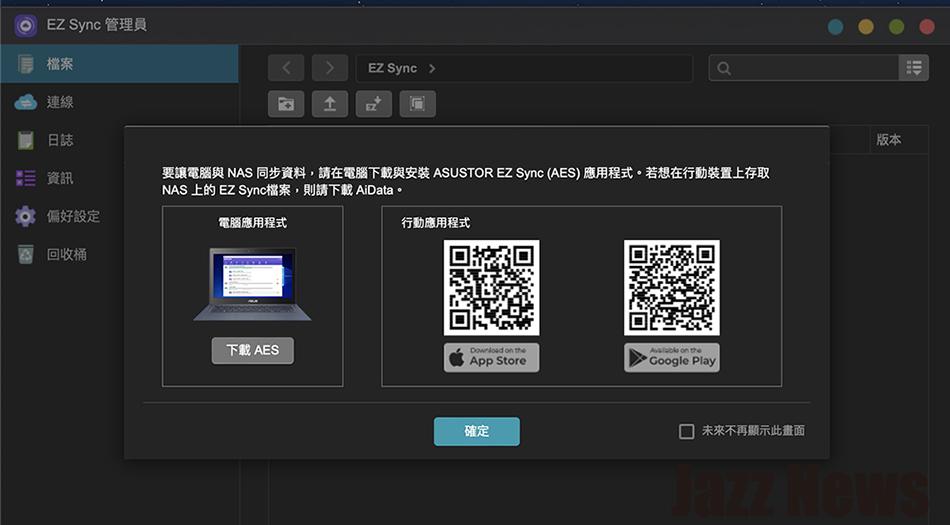
讓電腦系統與 NAS 資料同步的功能也很便利,只要安裝軟體就能搞定!
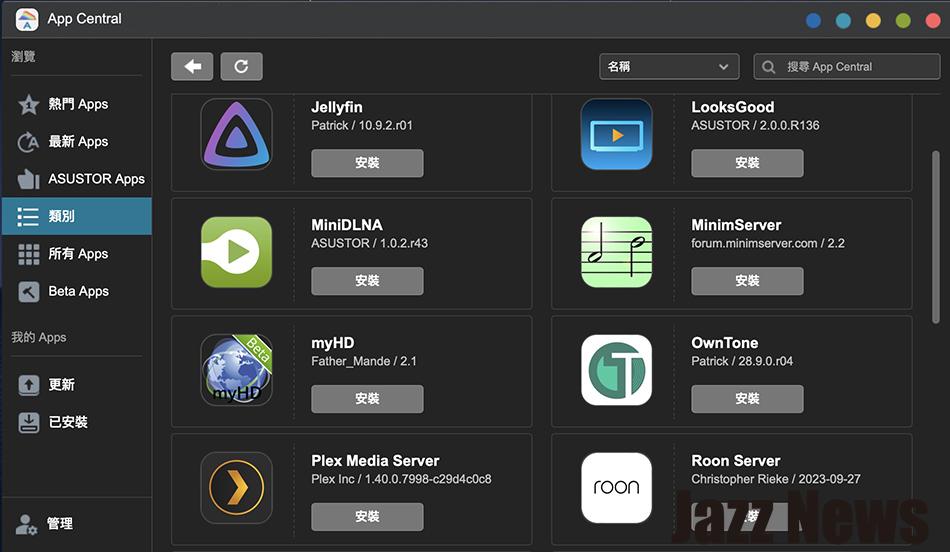
華芸的軟體非常豐富,而且多媒體上的應用也十分豐富!發燒音響和串流音樂玩家愛的 roon 也有支援喔!
此外 AiMusic 與 AiVideos 更支援 AirPlay,讓你可以直接在大螢幕上播放 iOS 裝置上的內容!
具硬體解碼能力與 HDMI 輸出
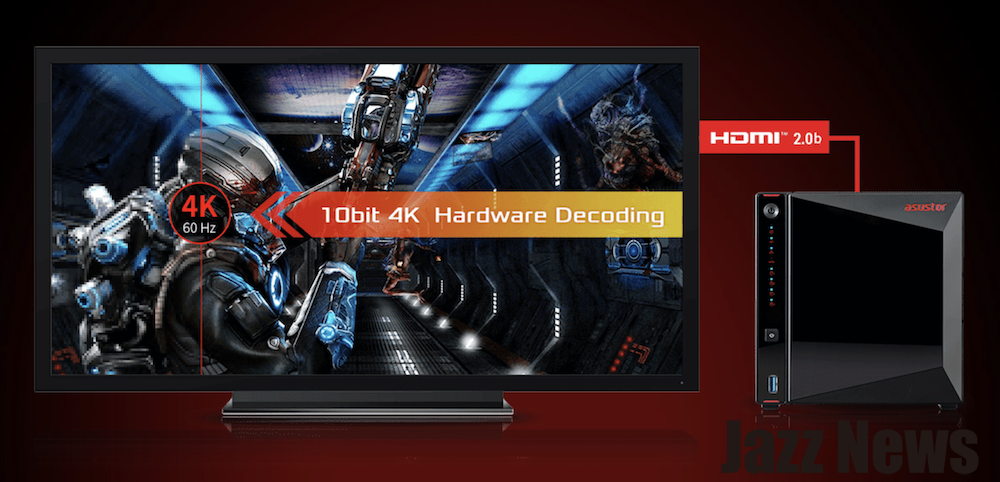
AS5404T 內建 HDMI 功能可以隨時將影音傳遞出去,即時解碼播放 4K 高畫質影片沒有問題,讓 VP9 10bit Profile2 / HEVC 等格式的遊戲影片順暢串流播放,也能作為播放音樂或照片的應用~
快速建立個人高畫質網路相簿
全新的 Photo Gallery 3 和 AiFoto 3 以不同原生裝置(行動裝置及電腦)為出發點的使用者介面設計,帶來了許多新功能,例如刪除重複照片使照片的管理比以往更加容易。 Photo Gallery 3 的新功能包括任選 NAS 上我們喜歡的共用資料夾存放照片,各種瀏覽方式:時間軸、智慧相簿和資料夾模式;還能隨興調整預覽照片大小(最大 2 倍)及版型 (日/月/年),在照片投影片放映時可加入喜愛的音樂播放。
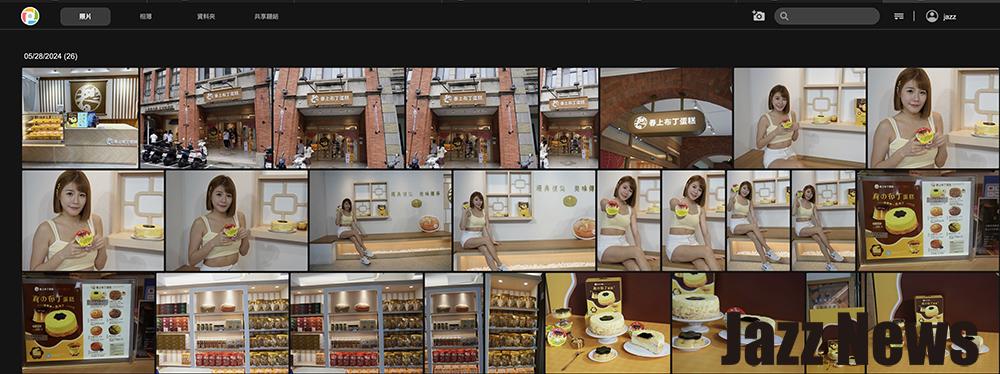
全新的 Photo Gallery 3 介面功能超好用!
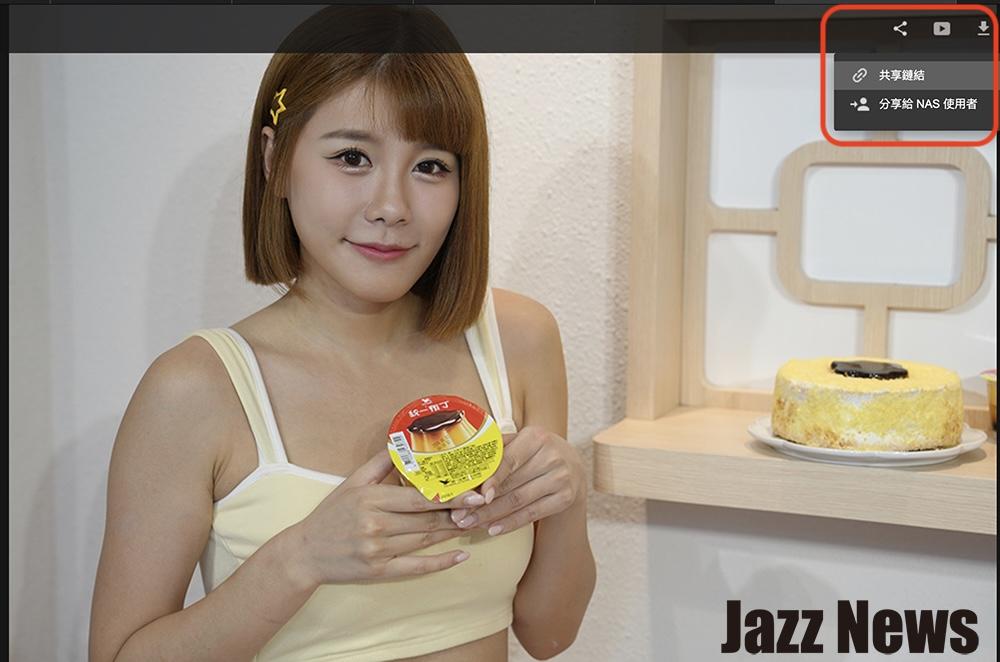
此外還可自訂各種照片分享模式針對 NAS 上不同的使用者或是非 NAS 使用者的 share link 分享連結。
ADM 4.3 主要新增下列這些功能!
WireGuard VPN 伺服器
ADM 4.3 支援 WireGuard VPN 伺服器功能,這是一種具較佳效能的 VPN 服務。於 App Central 中下載安裝新的 VPN Server 版本,即可在 NAS 上建立 WireGuard VPN 伺服器,其他裝置可透過 WireGuard VPN 連線,讓我們的 NAS 能使用廣受好評、較輕量、更穩定的 WireGuard VPN 服務,享受快速又安全的連線!
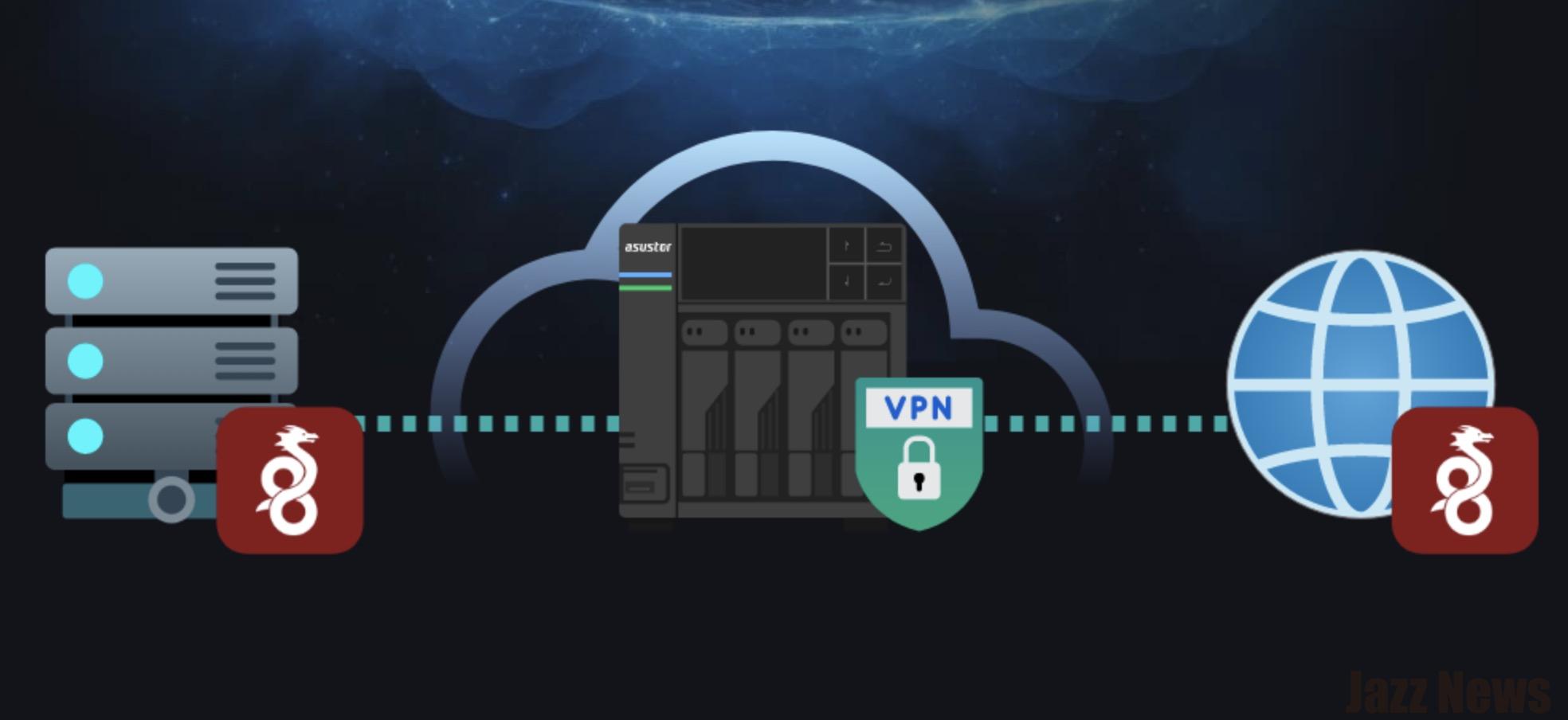
支援不可變資料儲存空間:WORM
WORM(Write Once, Read Many)是一種資料儲存技術,僅允許資料寫入儲存裝置一次並防止資料被刪除或修改。儲存在 WORM 相容裝置上的任何資料都是不可變的,這意謂著資料完成寫入到儲存裝置後,就無法再對其進行修改,進一步保護資料安全以及防範勒索軟體和其他惡意軟體攻擊篡改關鍵資料。

ADM 導入 WORM 技術,Btrfs Volume 支援一次寫入,多次讀取 (WORM) 的共用資料夾功能,為我們的重要資料多加一層保障。WORM 共用資料夾在設定的保存期限內,可阻止對重要資料進行局部或全部修改,並協助組織符合各種資料保存的法規標準,保護資料免於未經授權的存取、篡改及惡意軟體的侵害。
設定為企業模式的 WORM 共用資料夾在設定的保存期限內,不允許對該資料夾內的檔案做任何修改及刪除,僅允許被授權的系統管理員可刪除此 WORM 共用資料夾及其所在的 Volume 或重新初始化 NAS。
而 WORM 作為關鍵資料額外的保護層,可保護智慧財產權和商業機密等寶貴資產免於未經授權的存取和潛在的資料外洩事件!
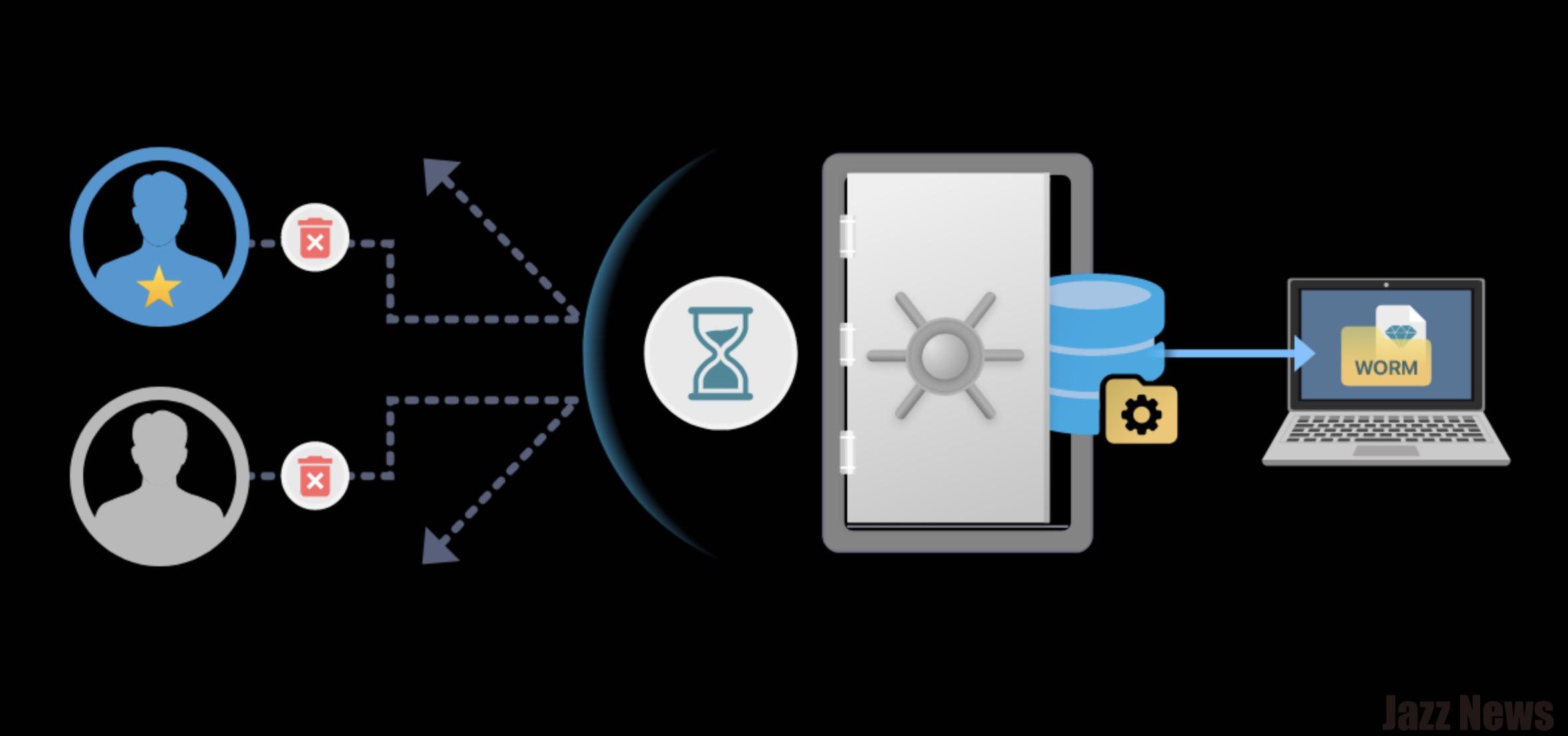
ASUSTOR 的 WORM 共用資料夾一旦設定為最嚴謹標準的法規模式,除了此共用資料夾的檔案在設定的保存期限內無法被篡改及刪除,同時也不允許移除此共用資料夾所在的 Volume 及重新初始化 NAS。
操作方式如下:
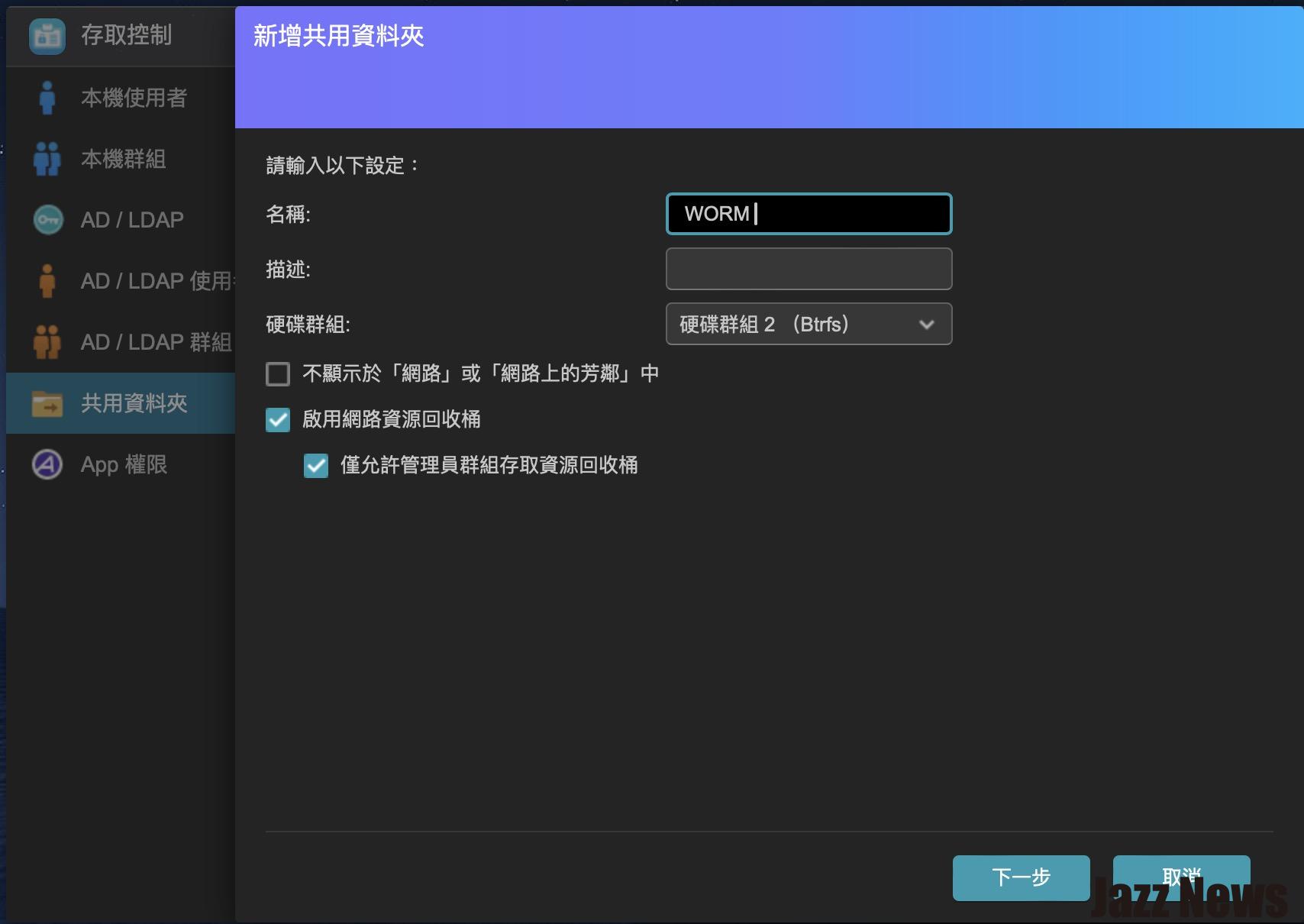
首先務必使用或建立一個 Btrfs 檔案系統,然後再「存取控制」功能內的「共用資料夾」功能內,新增一個「共用資料夾」,資料夾名稱可以自定義;這邊我是命名為「WORM」方便大家辨識~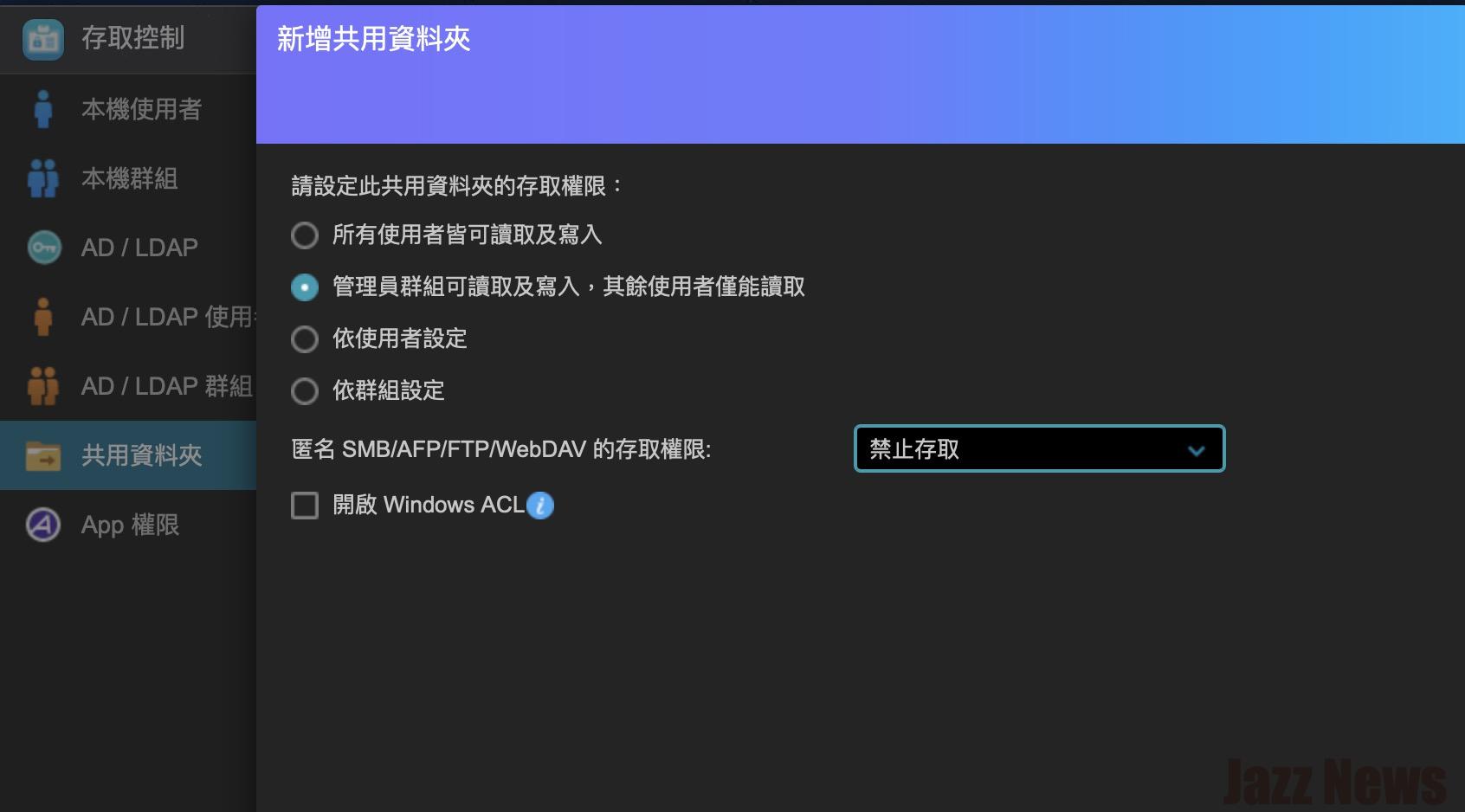
接下來的程序也很重要,選擇只有管理員群組可讀取及寫入,其餘使用者僅能讀取的權限設定方式~
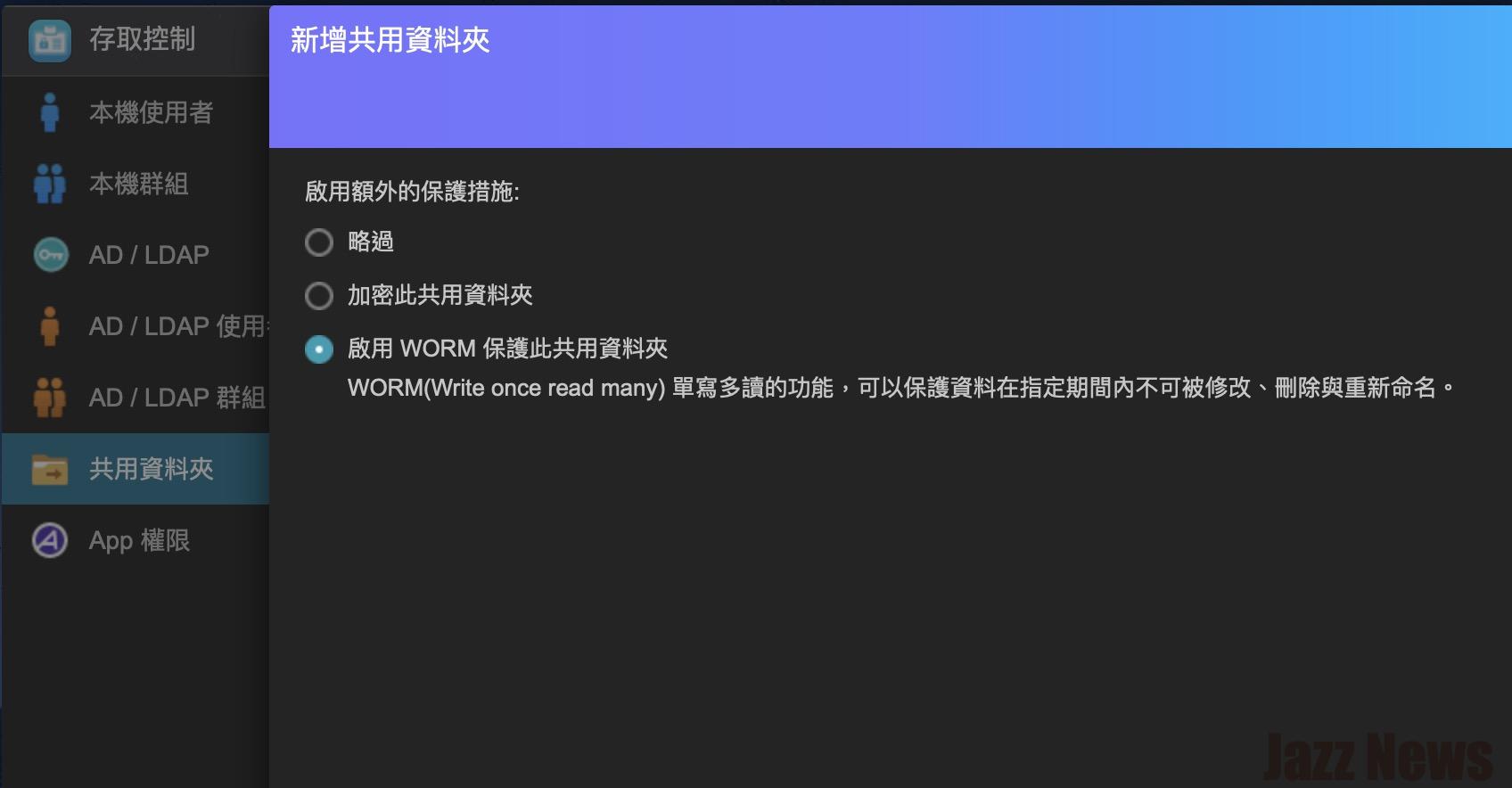
然後「啟用WORM保護此共用資料夾」
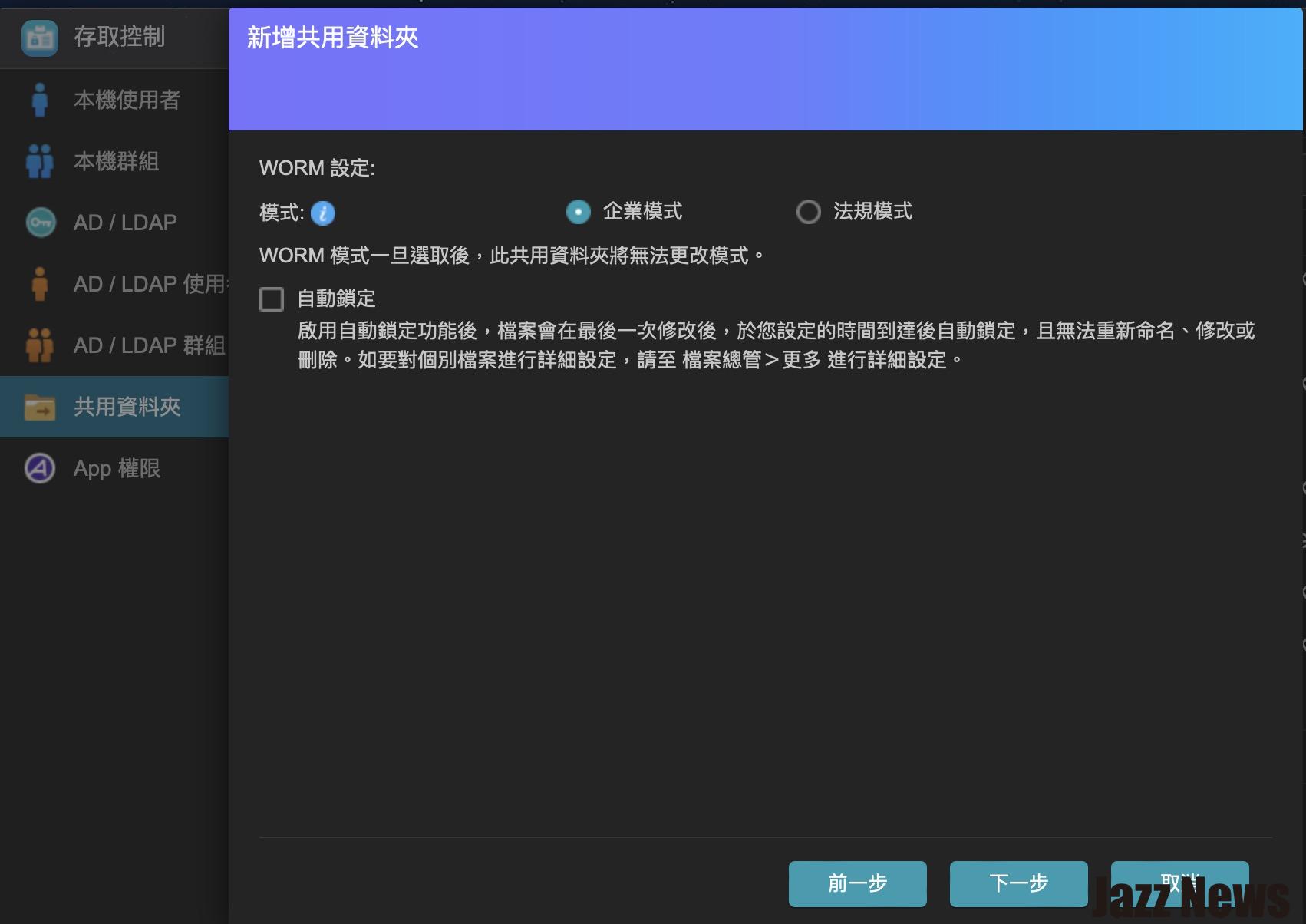
WORM 設定可選擇企業或非常嚴謹的法規模式
金融和醫療保健等相關行業要求使用不可變資料儲存來增強安全性和隱私性,WORM 共用資料夾法規模式可協助這些行業符合各種資料保存的法規標準。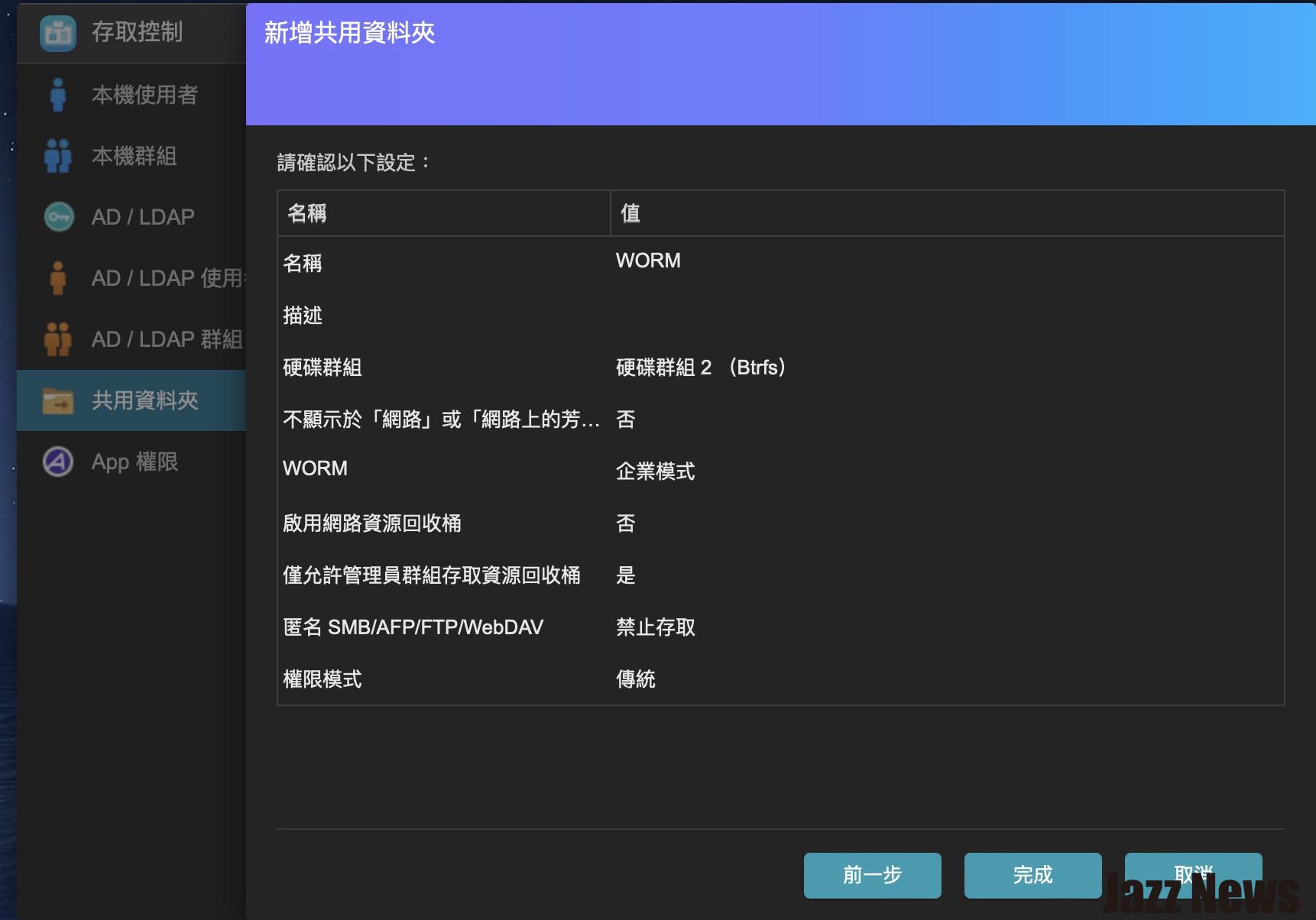
最後會列出剛剛新增的共用資料夾內容;指定硬碟群組2/WORM企業模式…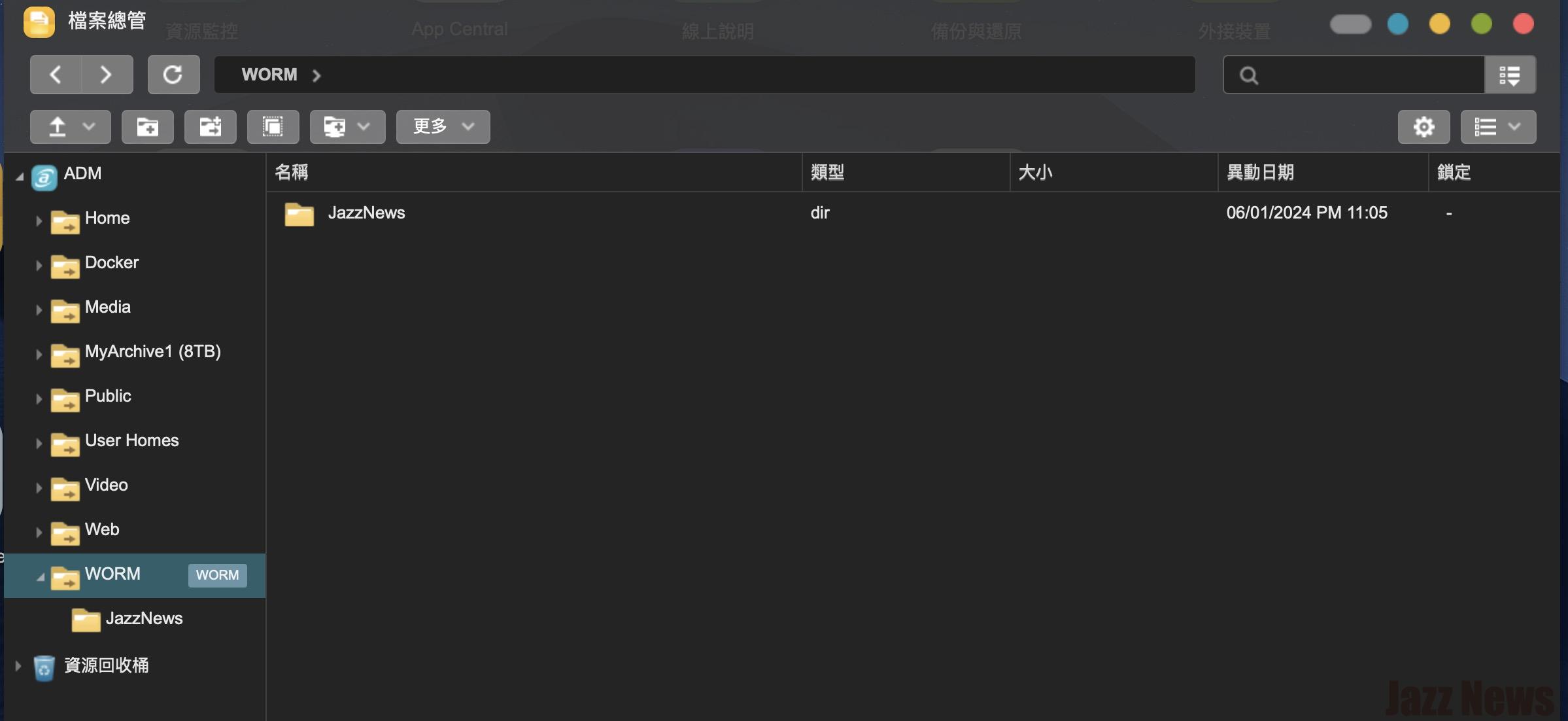
自訂規則接收不同類型的通知
ADM 事件通知現在支援自訂規則,可篩選不同關鍵字的事件發送通知,能設定透過 E-mail 寄送每日、每週或每月摘要,方便定期在一封 E-mail 內容中看到所需知道的所有事件通知。
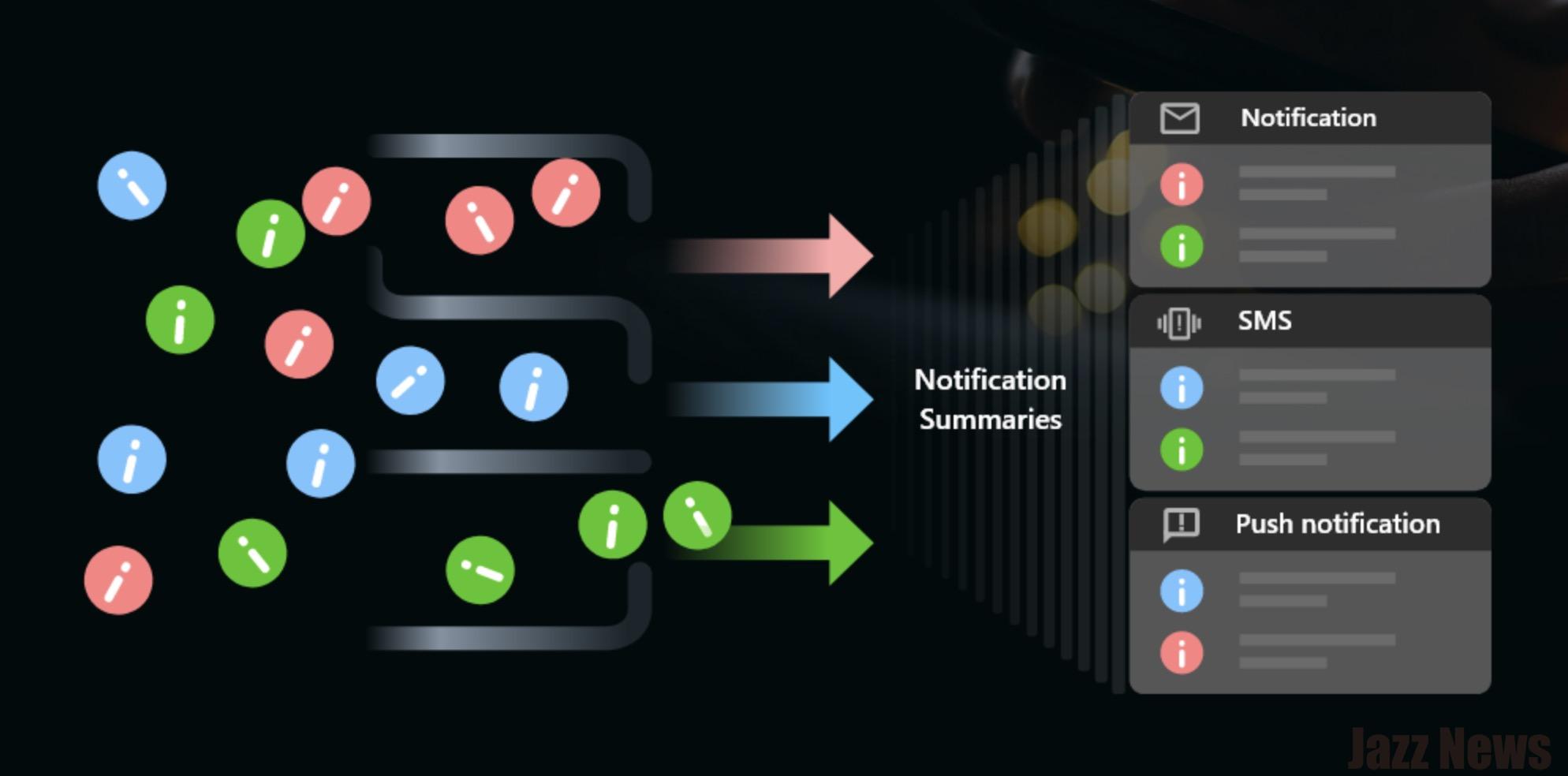
此外,不同的事件規則皆可設定不同的接收者,分門別類的事件通知內容,可讓接收者更有效率及時處理重要的事件。對於網管人員來說,這功能實在是很便利啊!
手機版 APP 也能做超多應用
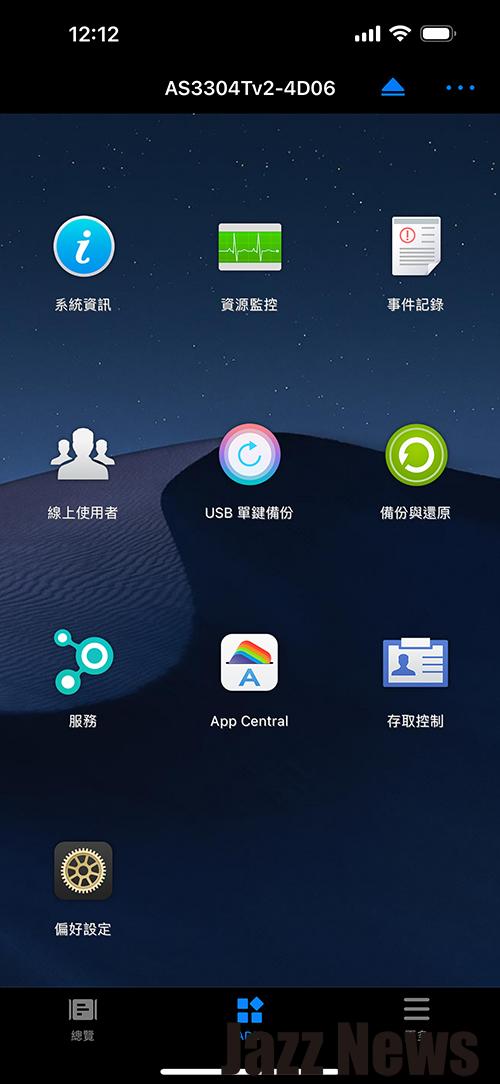
不方便使用電腦時透過手機版的「AiMaster」 APP 也能做多數的控制應用,而且介面一樣直覺好操作~
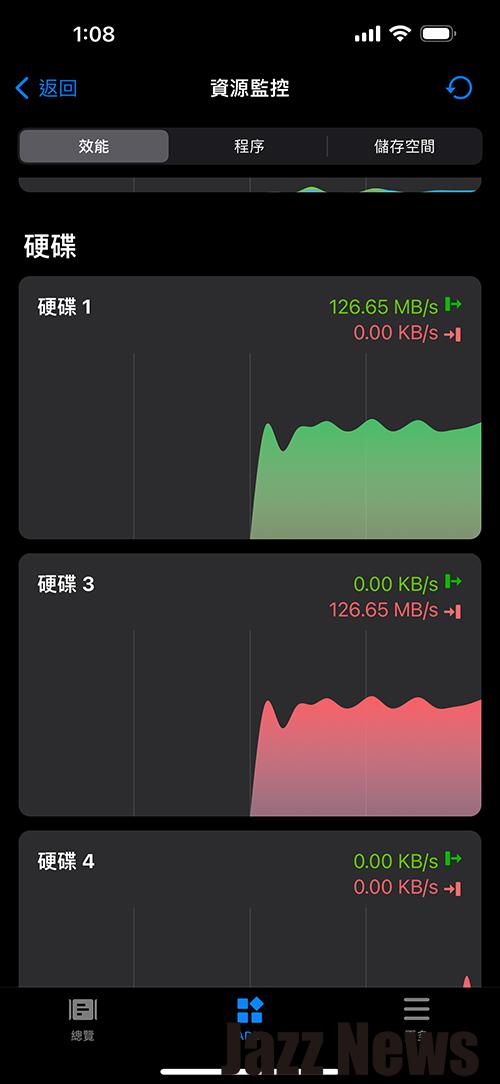
例如一樣有資源監控功能,這邊可以看到系統正在做 RAID 1 資料同步複製中的速度~
華芸 AS5404T 使用心得
華芸 AS5404T能夠支援華芸超多豐富的 ADM 4.3 系統無論是在多媒體的應用以及更嚴謹的資料備份存取防護上都相當完美!而且支援高達四條 M.2 SSD 與四顆 HDD/SSD 的應用與資料量更是相當可觀!而且也支援 24TB 的 NAS Drive(ASUSTOR NAS 是最早支援24TB NAS Drive 的 NAS 廠商)!
華芸 AS5404T在性價比來說是無庸置疑相當高的(目前市售價約為 NT$17,000)!如果你還想要有更高速更強大的規格與效能,可以選擇更高階機種。
- 搭載徠卡相機的SHARP AQUOS R9手機預購活動開跑 - 2024 年 7 月 27 日
- Xiaomi 手環 9升級霧面金屬登台!新增雙燈檢測系統準確再提升 - 2024 年 7 月 26 日
- 小米首款小摺疊手機Xiaomi MIX Flip 售價免三萬! - 2024 年 7 月 26 日
